Ocultar informações confidenciais em uma imagem
O Snagit tem várias ferramentas que permitem remover, substituir ou ocultar partes de uma captura de tela que não devem ser compartilhadas.
O Snagit tem várias ferramentas que permitem remover, substituir ou ocultar partes de uma captura de tela que não devem ser compartilhadas.
Neste tutorial:
Selecione uma área para remover da imagem, como informações de identificação pessoal ou opções/funcionalidade não disponíveis para um cliente do seu produto.
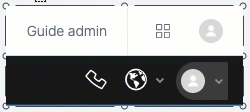
Observação: se a ferramenta não estiver visível na barra de ferramentas, clique no menu suspenso Mais.
Para mais informações, consulte Ferramenta de seleção.
Se sua imagem contém nomes reais, endereços ou outras informações confidenciais ou de identificação pessoal, substitua-os por informações fictícias com a ferramenta Mover ou Seleção.

Para substituir texto com a ferramenta Mover:
Observação: se a ferramenta não estiver visível na barra de ferramentas, clique no menu suspenso Mais.
Para substituir texto com a ferramenta Seleção:
Observação: se a ferramenta não estiver visível na barra de ferramentas, clique no menu suspenso Mais.
Para mais informações, consulte Ferramenta Mover e Extrair e editar texto.
Desfoque ou pixelize parte de uma imagem, como uma foto de perfil ou placa de veículo, para ocultar rapidamente detalhes identificáveis.
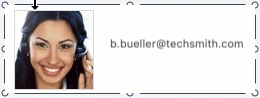
Observação: se a ferramenta não estiver visível na barra de ferramentas, clique no menu suspenso Mais.
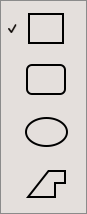
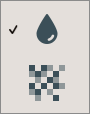
Para mais informações, consulte Ferramenta Desfoque.
Observação: algumas ferramentas de terceiros podem inverter a pixelização. Proteja informações confidenciais cobrindo-as com a ferramenta Forma em vez da ferramenta Desfoque.
Cubra elementos em uma imagem para modificá-los ou ocultá-los da visualização. Isso é útil para indicar que você removeu informações, como conteúdo de um banco de dados, formulário ou documento real.
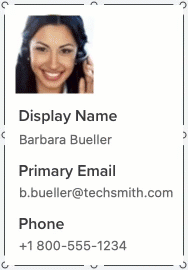
Observação: se a ferramenta não estiver visível na barra de ferramentas, clique no menu suspenso Mais.
Para mais informações, consulte Ferramenta Forma.
Às vezes, é mais eficiente cobrir todos os elementos em uma imagem de uma vez e depois revelar alguns itens que você quer mostrar.
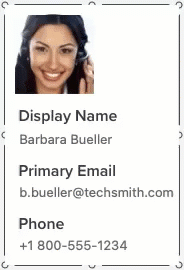
Observação: se a ferramenta não estiver visível na barra de ferramentas, clique no menu suspenso Mais.
Para mais informações, consulte Ferramenta Simplificar.
Observação: para manter a proteção de informações confidenciais, achate a imagem ou compartilhe-a como PNG, JPG ou outro tipo de arquivo de imagem. Para mais informações, consulte Boas práticas na hora de salvar seus arquivos do Snagit.
Observação: este tutorial é referente ao Snagit versão 2024. As versões podem parecer ou funcionar de maneira diferente.